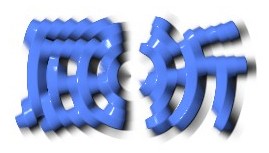
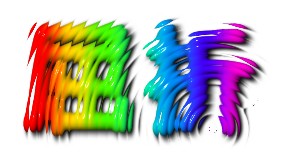
レンズを通して屈折して見える文字を作成します。
レンズを通して屈折して見える文字を作成します。
最初に文字を作成します。
メイン画面の[パーツ] - [新規作成(テキスト)]で文字を入力します。
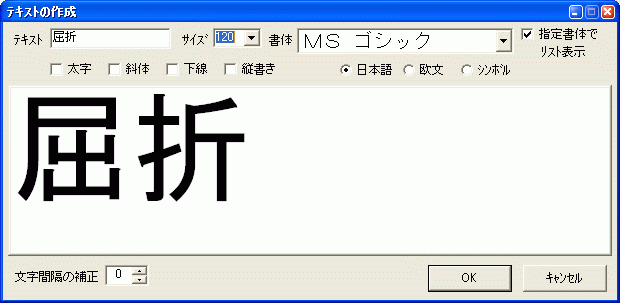
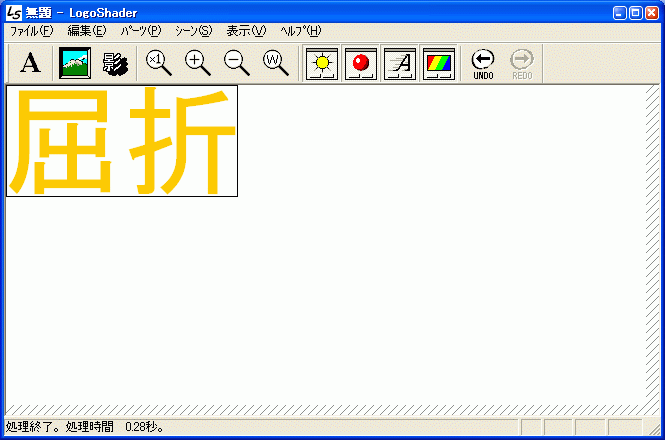
メイン画面の[編集] - [センタリング]で文字を台紙の中央に移動します。
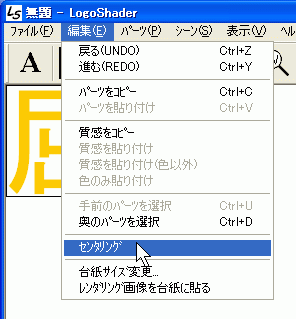
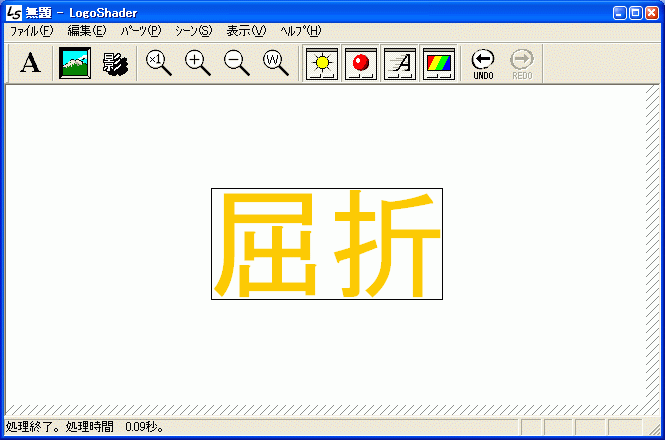
質感リモコンで好みの色をつけます。

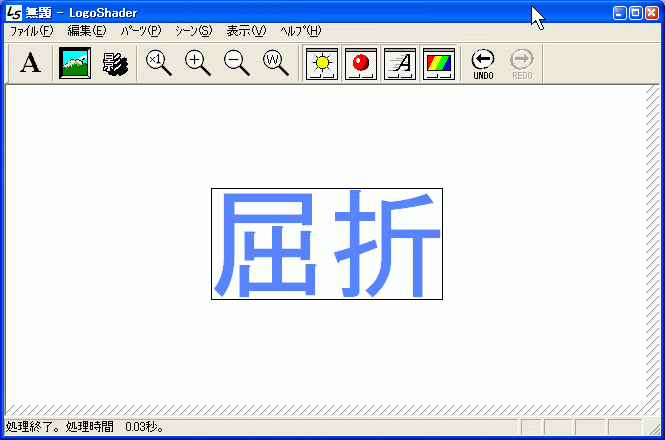
モデリングリモコンの[メタボール]で文字をもこもこと膨らませます。好みで融合度などを調整しふくらみ具合を変えてください
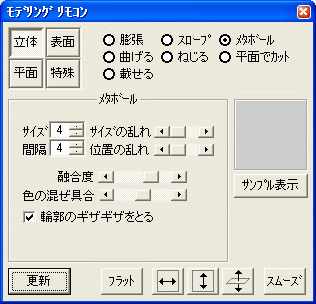
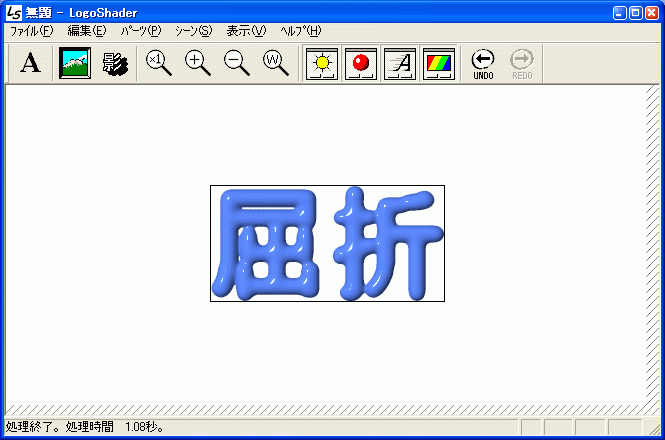
シーンリモコンの[影]で影付けします。ここでは、少しやわらかい影で濃い影にします。
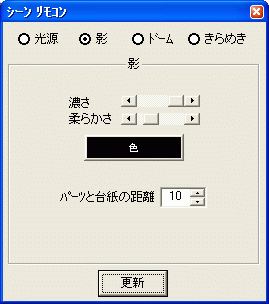
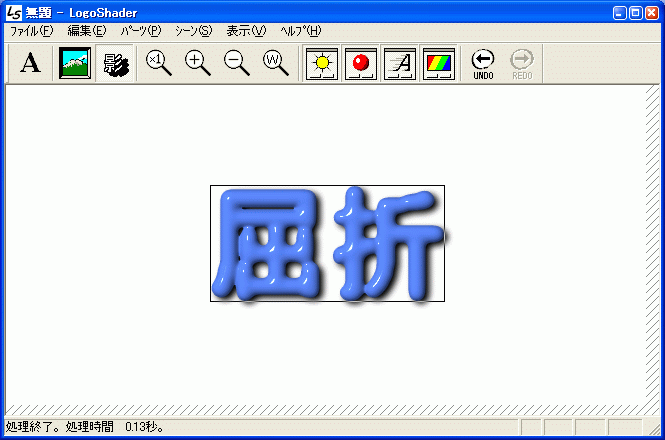
次に文字を屈折させるレンズを作成します。
文字以外の部分をクリックし台紙を選択します。
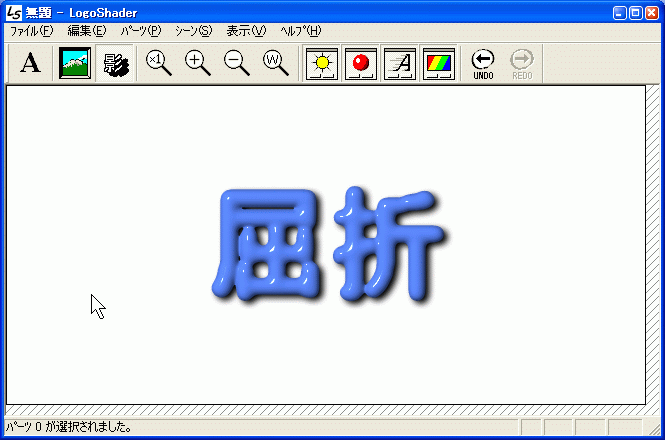
メイン画面の[編集] - [パーツをコピー]と[編集] - [パーツを貼り付け]で選択した台紙を複製します。

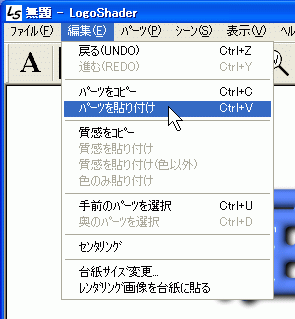
複製されたパーツが一番手前にくるので、奥の文字が見えなくなりますが問題ありません。この一番手前のパーツが奥の文字を屈折させるレンズになります。
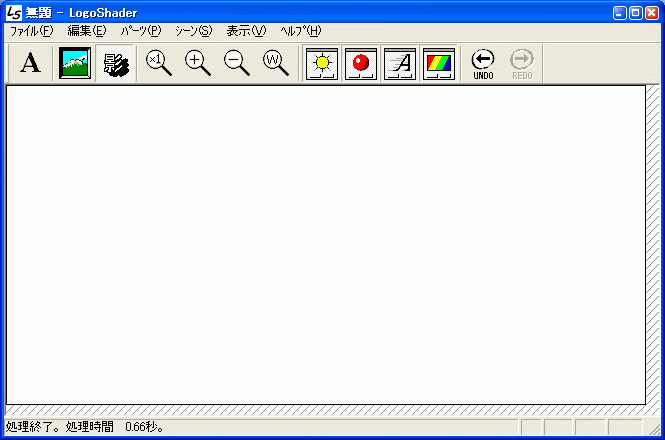
質感リモコンで、完全に透明にします。屈折率は少し大きめにします。透明になったことで奥の文字が見えるようになります。

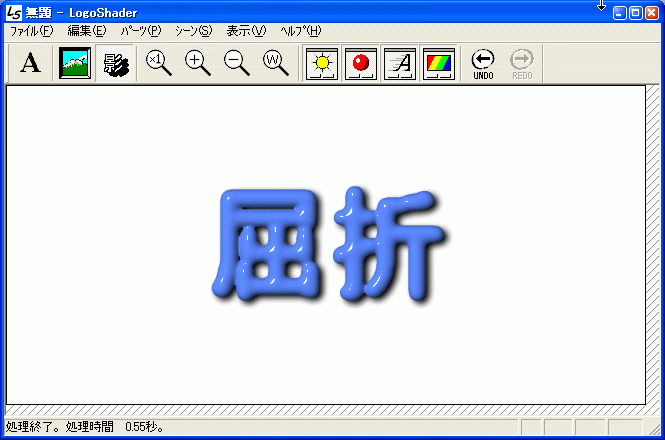
モデリングリモコンの[棒]で、形状を同心円状の棒にします。これにより奥の文字が屈折で変形したように見えます。
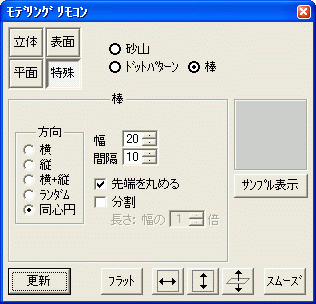
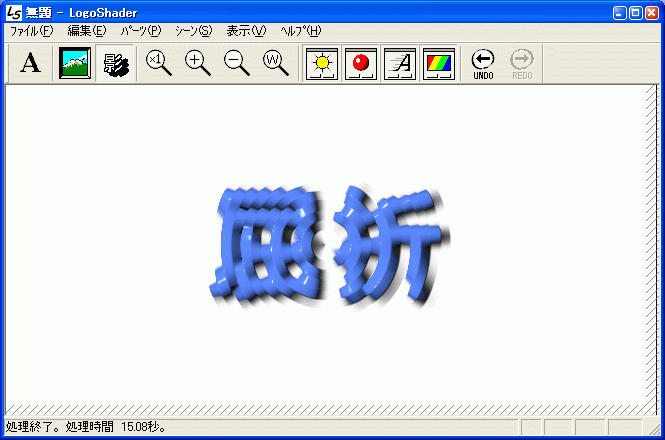
メイン画面の[編集] - [台紙サイズ変更]で台紙サイズを変更して出来上がりです。
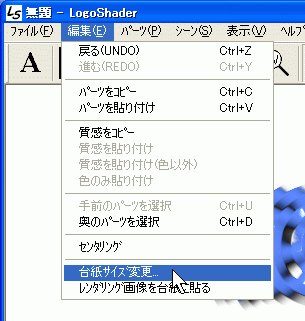
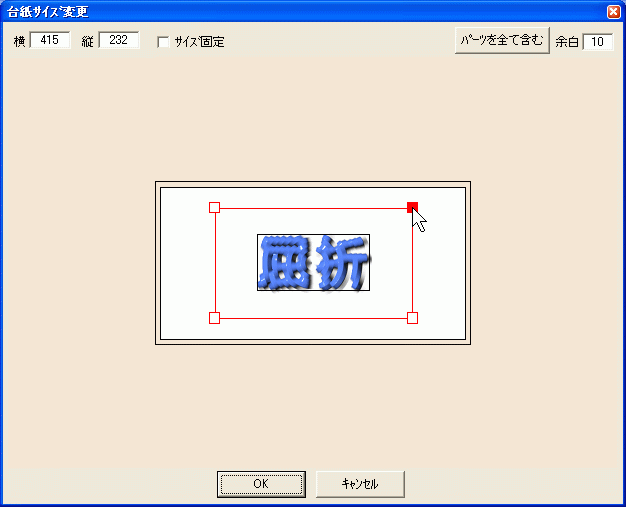
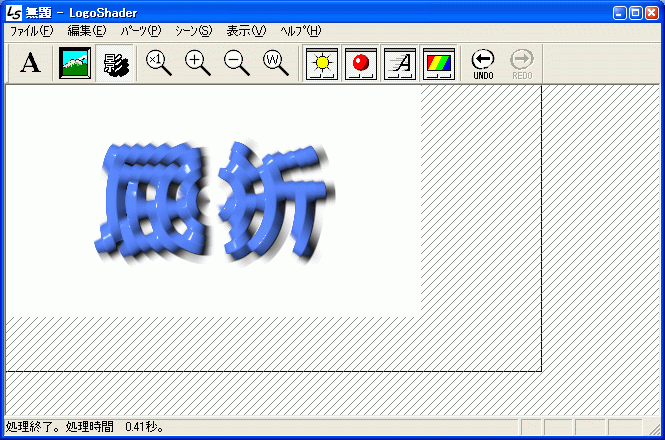
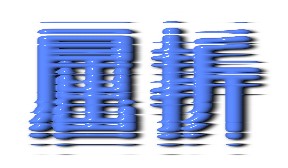 横方向の棒。屈折率 < 1。
横方向の棒。屈折率 < 1。
 ランダム方向の棒。屈折率 > 1。
ランダム方向の棒。屈折率 > 1。
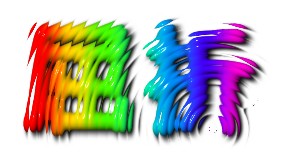 同心円の棒(右下中心)。屈折率 < 1。
同心円の棒(右下中心)。屈折率 < 1。